Page 1
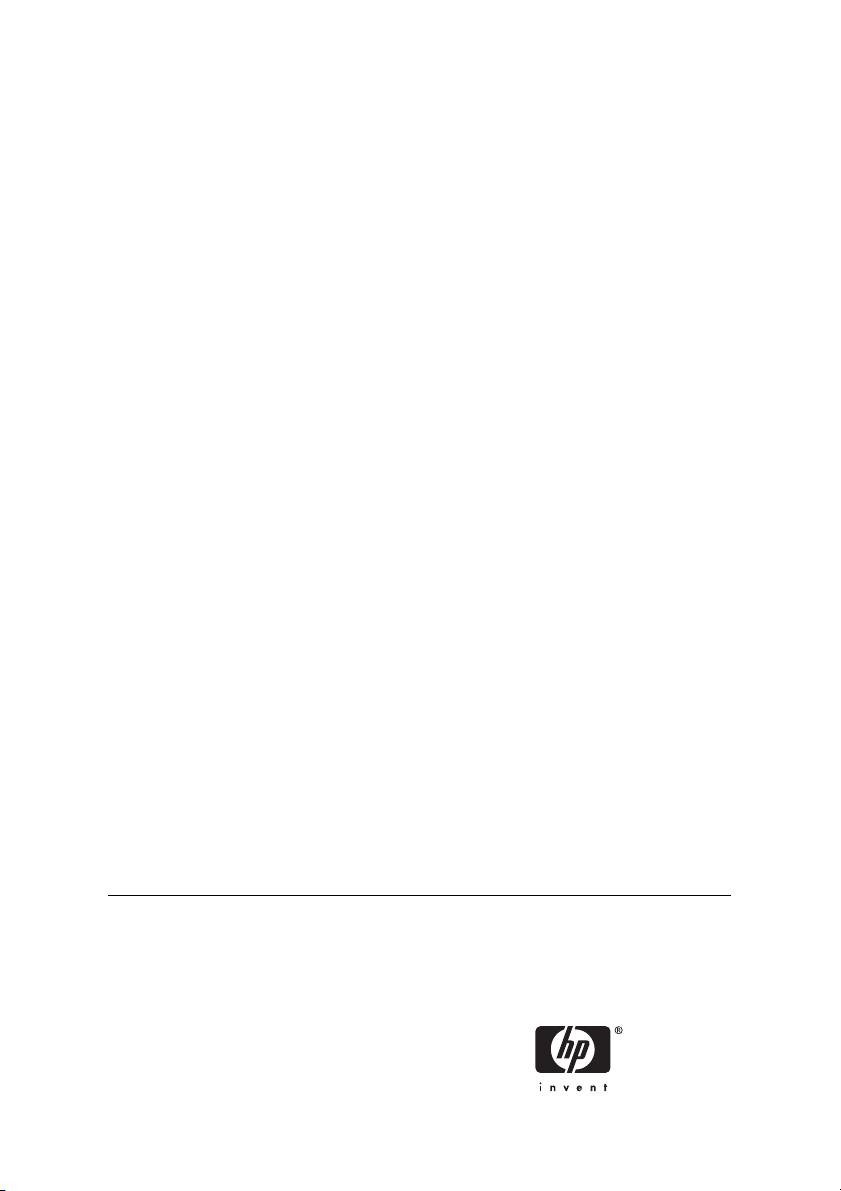
Принтеры серии HP Designjet 8000s
Руководство по техническому
обслуживанию
Page 2
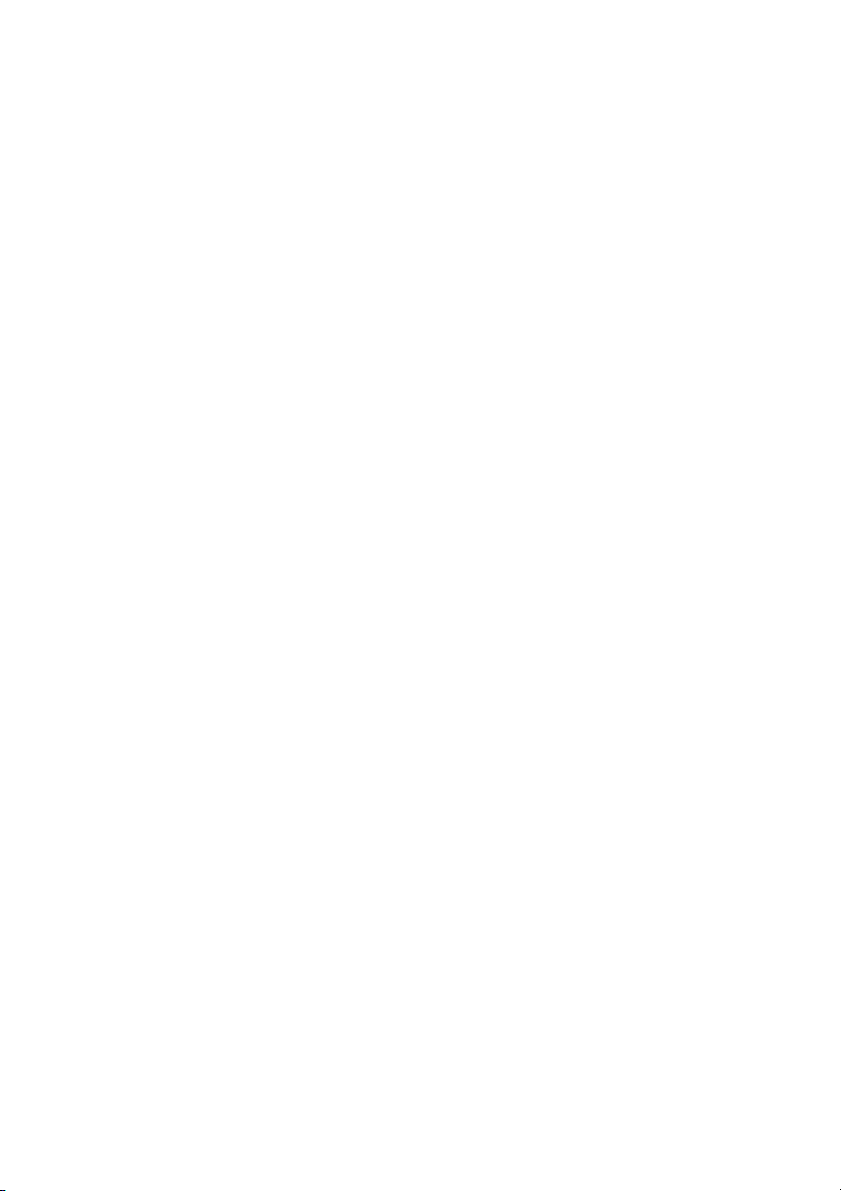
Юридические уведомления
Информация, содержащаяся в данном
документе, может изменяться без
предварительного уведомления.
Компания Hewlett-Packard не гарантирует
пригодности данного изделия для какихлибо определенных целей и не дает
неявных гарантий товарной пригодности.
Компания Hewlett-Packard не несет
ответственности за ошибки,
содержащиеся в данном руководстве, и за
случайный или непрямой ущерб, который
может быть нанесен в связи с поставкой,
и использованием данных
работой
материалов.
Части данного документа нельзя
фотокопировать или переводить на
другой язык без предварительного
письменного разрешения компании
Hewlett-Packard.
Page 3
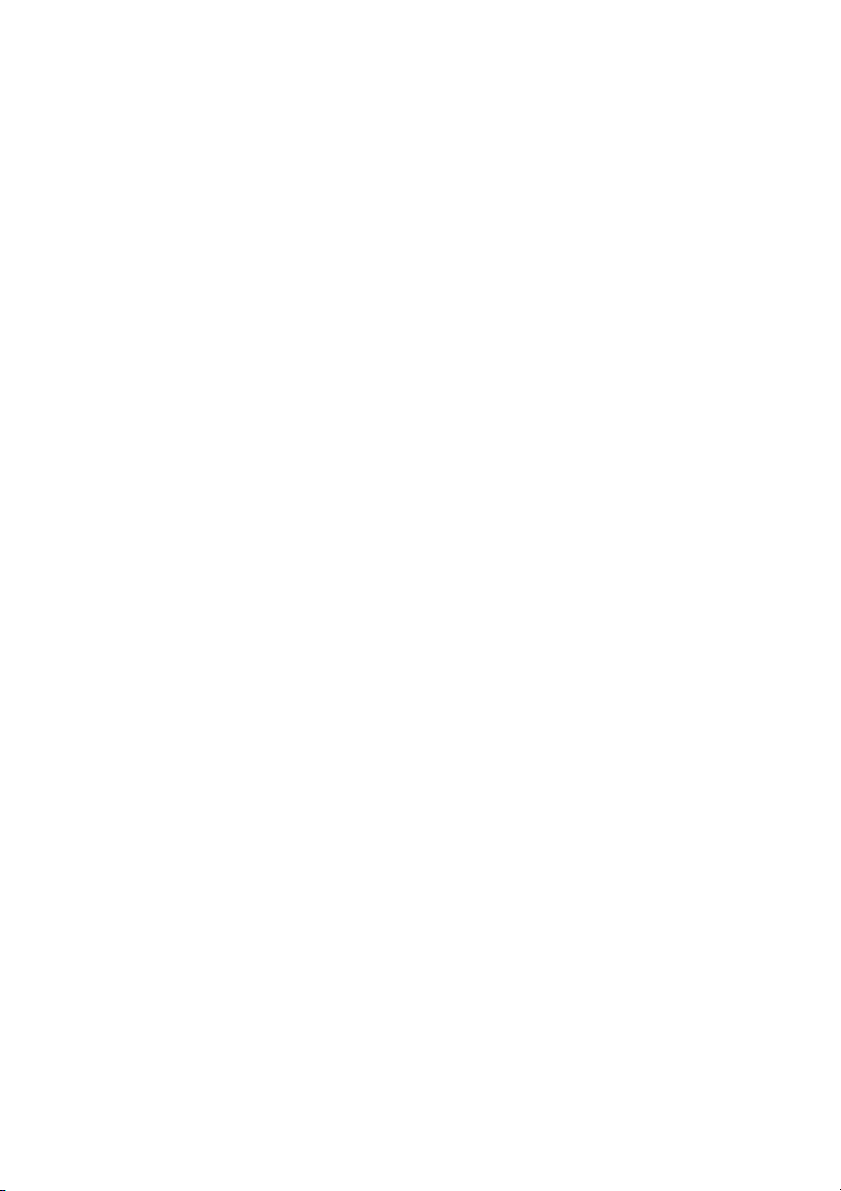
Содержание
1 Введение
2 Руководство по регулярному техническому обслуживанию
Ежедневное обслуживание ............................................................................................................. 4
Замена емкости с очищающей жидкостью ................................................................................... 12
Замена губки очистителя ............................................................................................................... 18
Замена лезвия очистителя ............................................................................................................ 25
Включение принтера после длительного периода в отключенном состоянии (менее 2
недель) ............................................................................................................................................ 31
Подготовка к продолжительному отключению принтера (от двух до четырех недель) ........... 33
Зарядка системы подачи чернил .................................................................................................. 34
Очистка наружных частей принтера ............................................................................................. 35
Очистите основание каретки ......................................................................................................... 36
Очистка передней крышки и устройства подачи носителя ......................................................... 38
Очистка валика ............................................................................................................................... 39
Замена емкости для отработанных чернил ................................................................................. 40
Стандартное восстановление печатающей головки ................................................................... 44
Вывод образца сопельной печати ................................................................................................ 46
Очистка блока парковки головок ............................................................................. 5
Очистка системы подачи чернил ........................................................................... 31
Консервация системы подачи
чернил ................................................................... 33
RUWW iii
Page 4
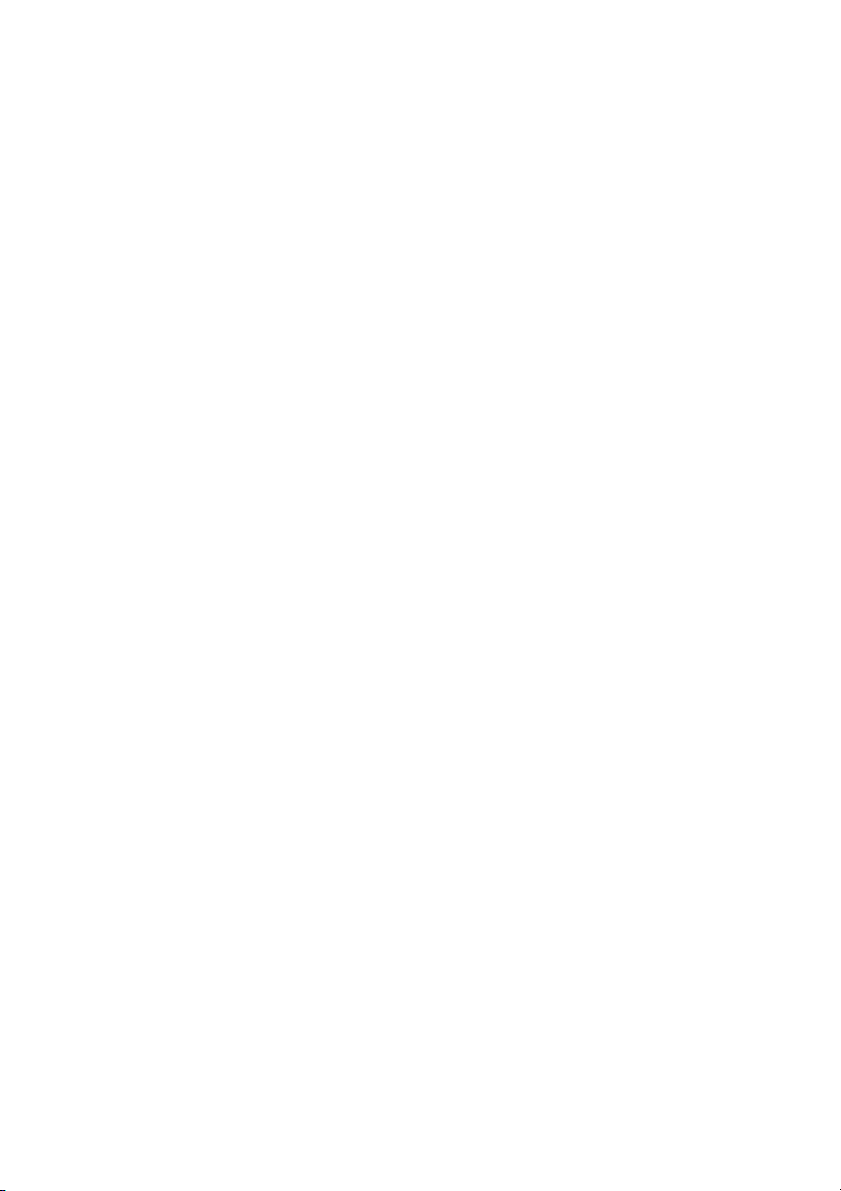
iv RUWW
Page 5
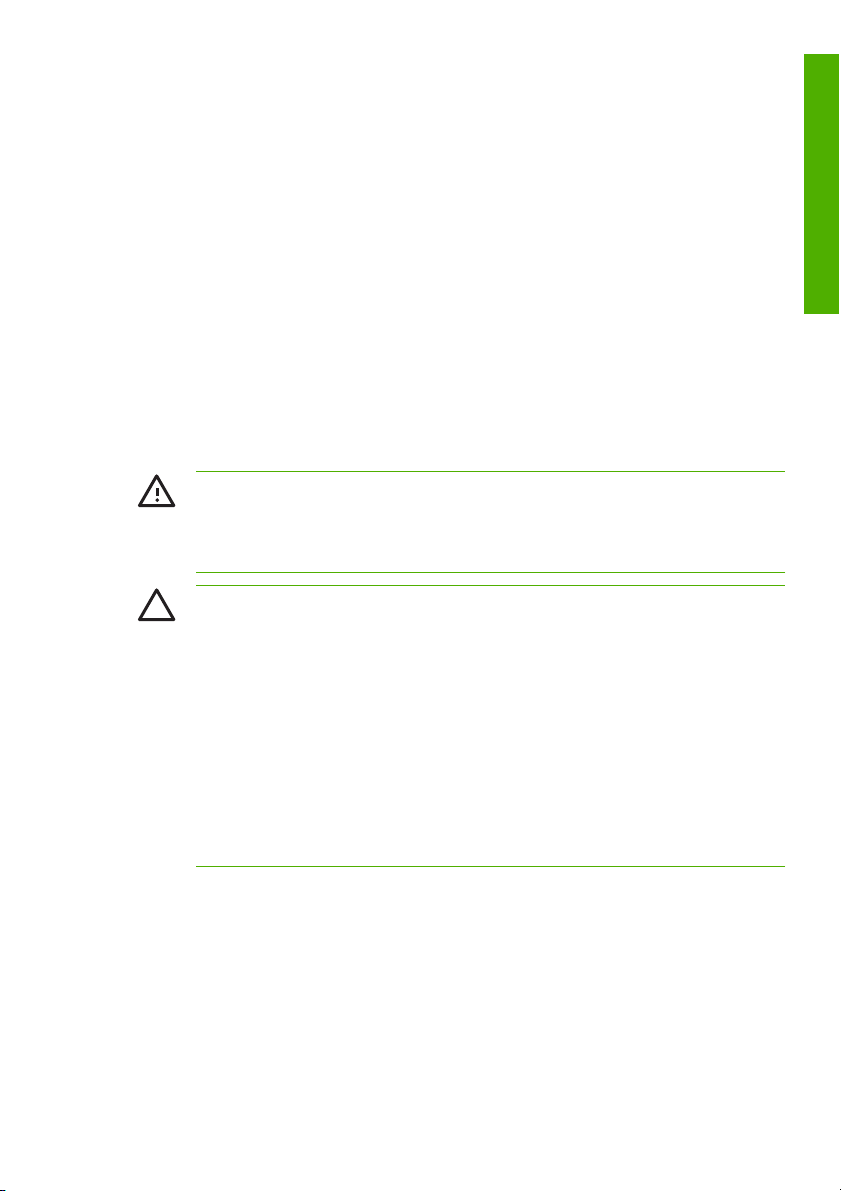
1 Введение
В данном руководстве приводятся регулярные процедуры по осмотру и техническому
обслуживанию принтера, которые должны проводиться пользователями. Процедуры, описанные в
данном руководстве по техническому обслуживанию также можно найти в руководстве к принтеру.
В случае невыполнения процедур по ежедневному обслуживанию принтера может произойти
повреждение печатающих головок, и ваша гарантия будет аннулирована. Дополнительную
информацию о принтерах
гарантийной документации к принтеру.
Прежде чем приступать к техническому обслуживанию, прочитайте указания по безопасному
обращению, которые содержаться в руководстве пользователя.
ВНИМАНИЕ! Всегда выключайте принтер только с соблюдением правильной
процедуры. Никогда не оставляйте принтер отключенным более 4 недель даже с залитой
консервирующей жидкостью, так как в нем могут произойти необратимые изменения. Во
всех других случаях выполняйте соответствующие указания руководства по техническому
обслуживанию и эксплуатации принтера.
ПРЕДУПРЕЖДЕНИЕ Принтер имеет внутренние часы, что позволяет производить
автоматическую очистку печатающих головок, подавая сквозь них чернила. Таким образом
печатающие головки поддерживаются в исправном состоянии. Принтер автоматически
выполняет очистку печатающих головок спустя определенное время после последней
печати. Если принтер отключен от электропитания, этого не происходит. Если время от
времени не происходит подача чернил сквозь печатающие
засыхать внутри сопел до состояния, когда их восстановление станет невозможным, что
приведет к поломке печатающих головок. Если необходимо отключить принтер на
длительный срок, то для восстановления или защиты печатающих головок клиент должен
использовать по выбору либо комплект для очистки системы подачи чернил HP, либо
комплект для консервации HP 780 Ink System Storage Kit.
Автоматическое обслуживание и
включен, а носитель загружен. Если отключить принтер с помощью выключателя на
передней панели или выключателя питания на задней панели, автоматическое
техническое обслуживание производиться НЕ БУДЕТ.
Введение
серии HP Designjet 8000s вы найдете в руководстве пользователя и
головки, то чернила будут
чистка выполняются ТОЛЬКО в том случае, если принтер
RUWW 1
Page 6
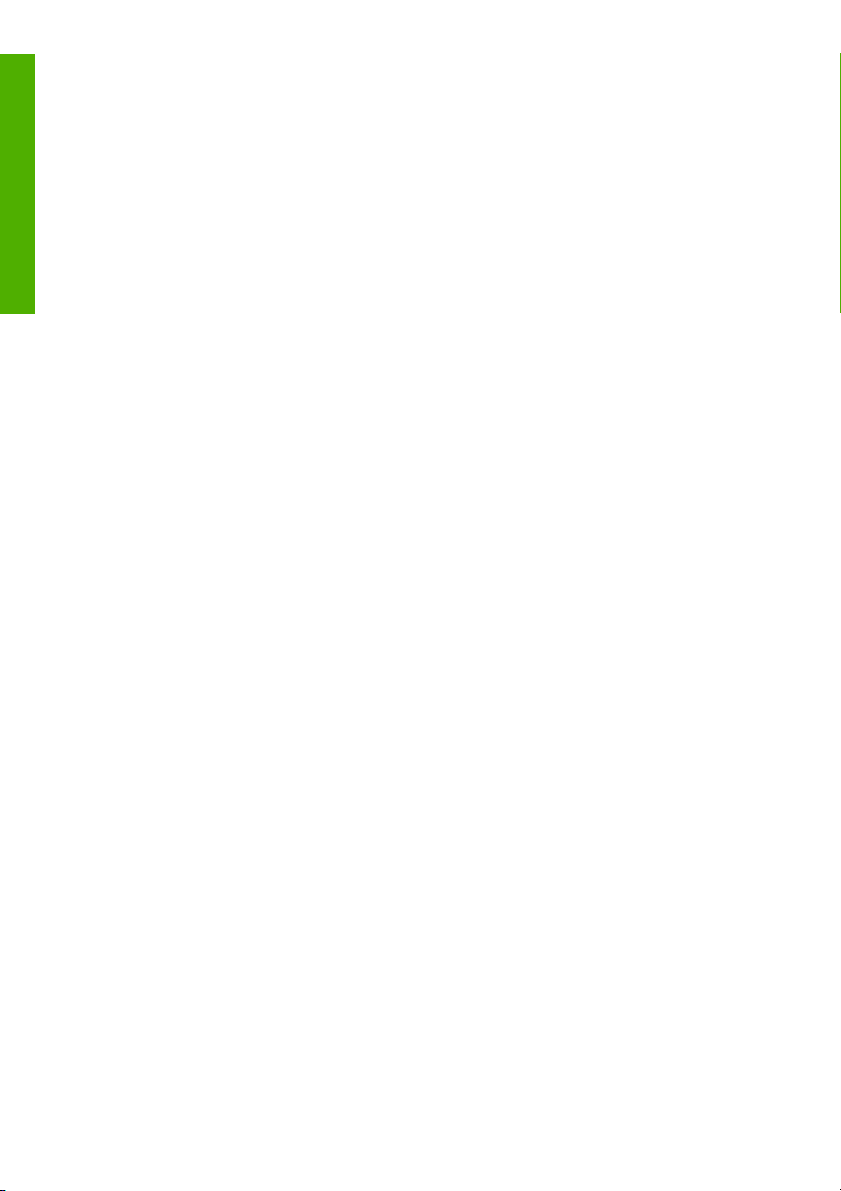
Введение
2 Глава 1 Введение RUWW
Page 7
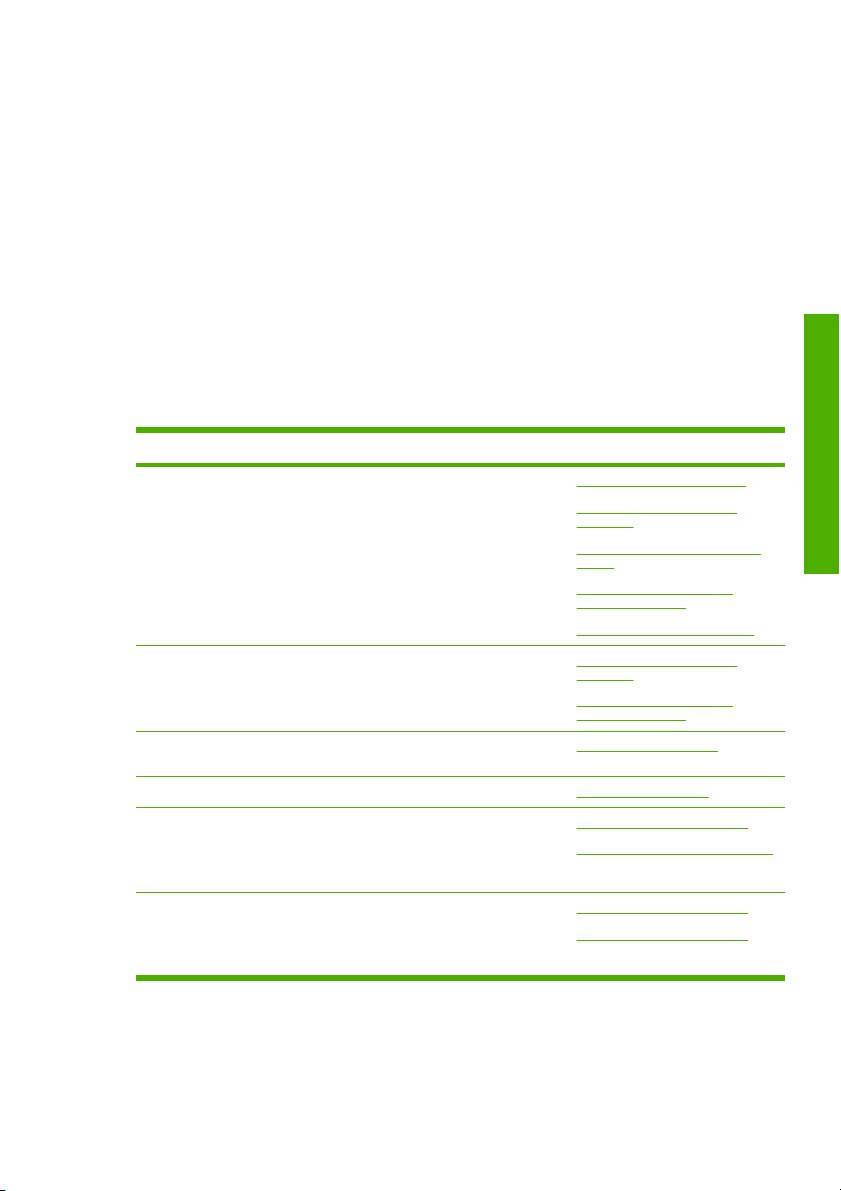
2 Руководство по регулярному
у
у
техническому обслуживанию
Необходимо регулярно проводить осмотр и техническое обслуживание принтера. В приведенной
ниже таблице перечислены все регулярные процедуры по осмотру и обслуживанию принтера. Для
получения дополнительных сведений по каждой процедуре смотрите ссылку на процедуру.
Контрольные моменты техобслуживания
живанию
Категория Осмотр/Техническое обслуживание См. раздел
Ежедневно Очистка блока парковки головок
Проверка уровня очищающей
жидкости
Проверка уровня жидкости в емкости
для отработанных чернил
Очистка печатающей головки
Сопельная печать
Ежемесячно Замена емкости с очищающей
Зависит от степени использования
принтера, примерно раз в три месяца
Раз в шесть месяцев Замена губки очистителя Замена губки очистителя
Перед отключением принтера от
питания на длительный период
времени (более 2 недель, но менее 4
недель)
Перед отключением принтера от
питания на длительный период
времени (более 2 недель, но менее 4
недель)
жидкостью
Очистка печатающей головки
Замена лезвия очистителя Замена лезвия очистителя
Очистка системы подачи чернил
Консервация системы подачи чернил
Очистка системы подачи чернил
Заправка чернил после очистки
Очистка блока парковки головок
Замена емкости с очищающей
жидкостью
Замена емкости для отработанных
чернил
Стандартное восстановление
печатающей головки
Вывод образца сопельной печати
Замена емкости с очищающей
жидкостью
Стандартное восстановление
печатающей головки
Очистка системы подачи чернил
Консервация системы подачи чернил
после очистки системы подачи чернил
Очистка системы подачи чернил
Зарядка системы подачи чернил
после очистки системы подачи чернил
обсл
Руководство по регулярному
техническом
RUWW 3
Page 8
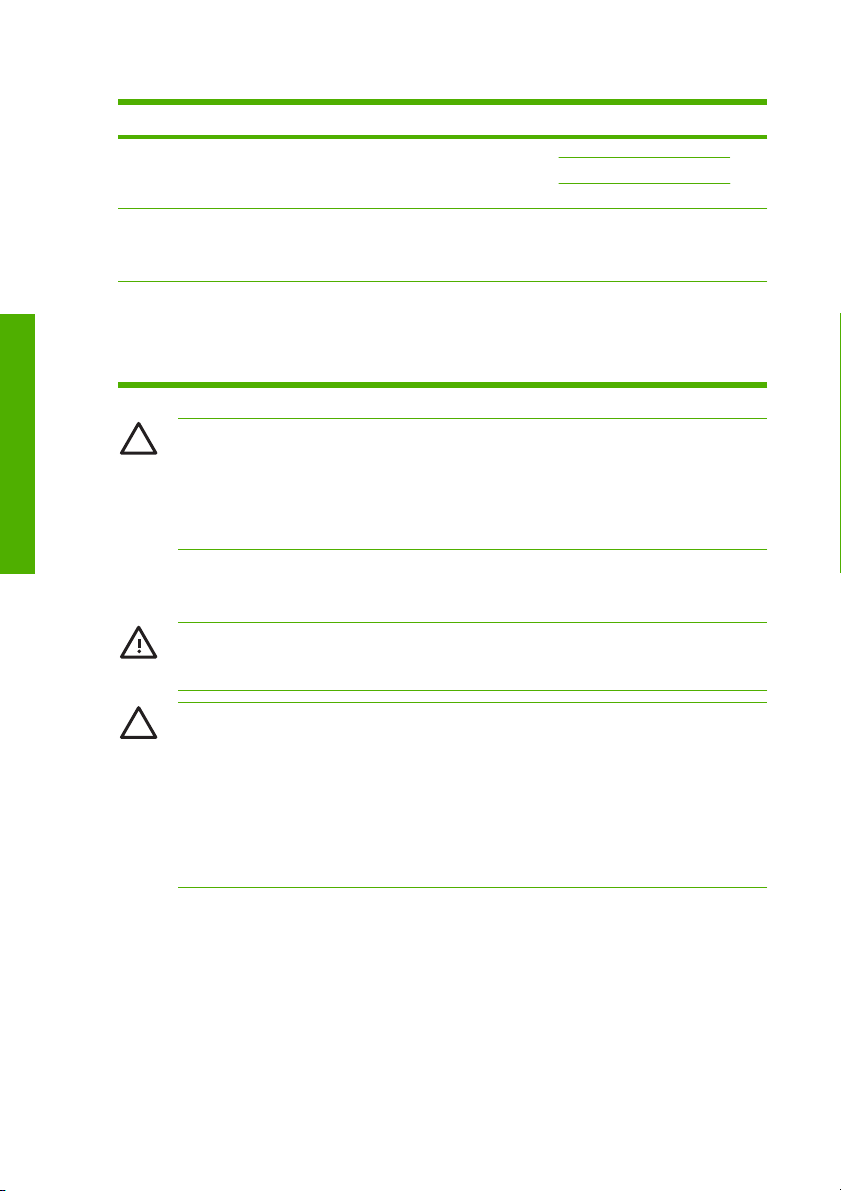
Категория Осмотр/Техническое обслуживание См. раздел
у
у
Включение принтера после
длительного периода в отключенном
состоянии (менее 2 недель)
Очистка системы подачи чернил
Заправка чернил после очистки
Очистка системы подачи чернил
Зарядка системы подачи чернил
Перед отключением принтера от
питания на период более 4 недель и
при последующем включении
принтера
техническом
Руководство по регулярному
обсл
Другое На передней панели будут
ПРЕДУПРЕЖДЕНИЕ При проведении обслуживания и чистки рекомендуется надевать
защитные перчатки и очки.
живанию
Всегда используйте оригинальные наборы для очистки НР. Они были разработаны для
обеспечения высококачественных изображений и надежной работы принтера.
Использование средств стороннего производителя может привести к плохому качеству
печати, сбоям в работе принтера или его поломке, а также к травмам.
Ежедневное обслуживание
ВНИМАНИЕ! В случае невыполнения процедур по ежедневному обслуживанию
принтера может произойти повреждение печатающих головок принтера, и ваша гарантия
будет аннулирована.
ПРЕДУПРЕЖДЕНИЕ Если по какой-либо причине вам приходится оставлять принтер без
присмотра, убедитесь, что принтер включен, чернильные картриджи заполнены и
емкость для отработанных чернил пуста, а носитель загружен – только в этом случае
автоматическое техническое обслуживание (выполняемое после первой 20-часовой паузы
в работе принтера и каждые 3 дня) будет произведено во время вашего отсутствия. При
необходимости
еще остались чернила, их можно использовать по возвращении. Картриджи следует
хранить с соблюдением надлежащих условий. Если истекло три месяца после даты,
указанной рядом с надписью Install By на наклеенном ярлыке, использовать картриджи
вновь не следует.
установите новые чернильные картриджи. Если в извлеченных картриджах
Свяжитесь со службой технической
поддержки компании НР.
отображаться сообщения об ошибке,
предлагающие обратиться в службу
технической поддержки. Свяжитесь со
службой технической поддержки
компании НР
Ежедневное техническое обслуживание печатающих головок обеспечит качественную печать и
длительный срок службы печатающих головок. Чернила в принтере HP Designjet 8000s высыхают
очень быстро, поэтому выполнение процедур обслуживания предотвратит засыхание чернил в
блоке парковки головок, на лезвии очистителя, в трубках для подачи чернил и в печатающих
головках.
4 Глава 2 Руководство по регулярному техническому обслуживанию RUWW
Page 9
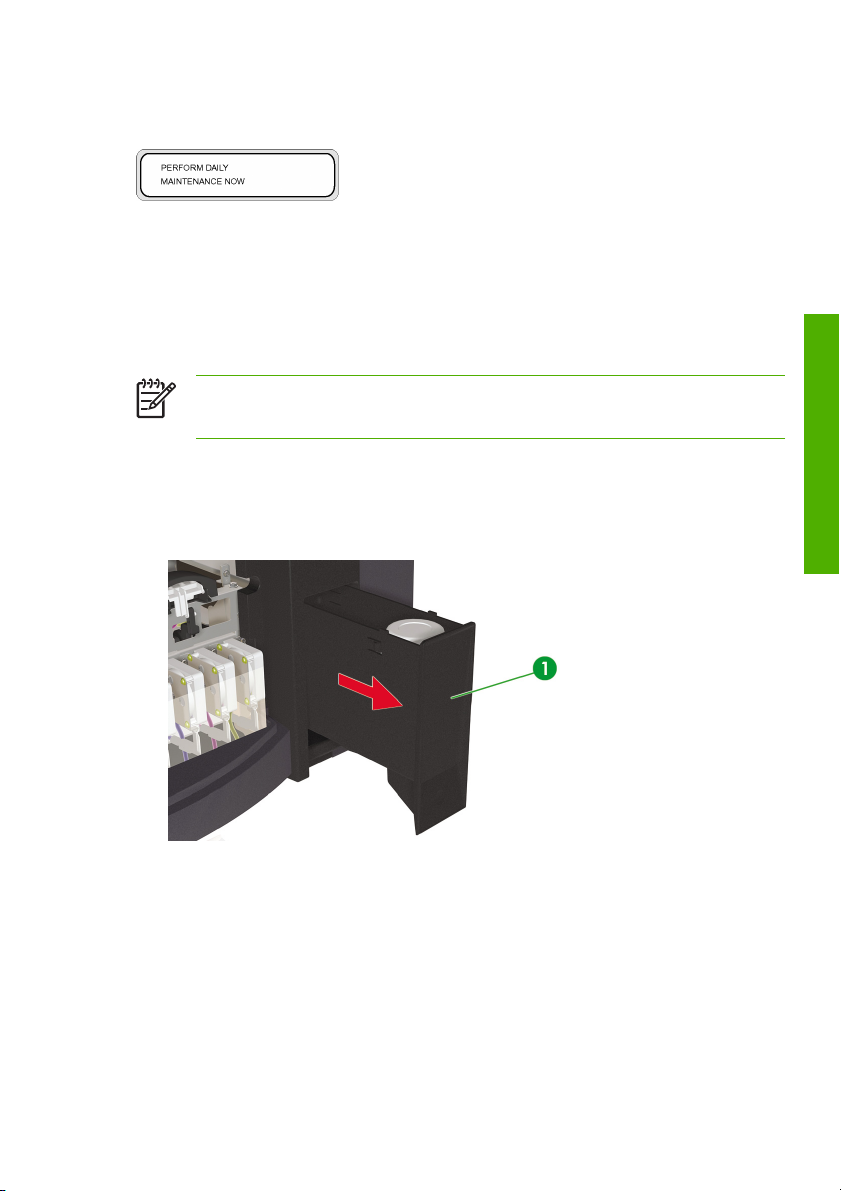
Немедленно выполните процедуры по ежедневному обслуживанию принтера при появлении
у
у
следующих сообщений:
Почистить блок парковки головок.
●
Проверить уровень очищающей жидкости.
●
Проверить уровень жидкости в емкости для отработанных чернил
●
Выполнить обычную очистку печатающих головок
●
Вывести образец сопельной печати
●
Примечание Проводите вышеуказанные процедуры ежедневно перед началом печати.
Всегда используйте специальную очищающую жидкость и чистящее оборудование.
Очистка блока парковки головок
При проведении данной процедуры из блока парковки печатающих головок удаляются засохшие
чернила и частицы.
1. Откройте отсек для комплекта очистки (1).
живанию
обсл
Руководство по регулярному
техническом
RUWW Ежедневное обслуживание 5
Page 10
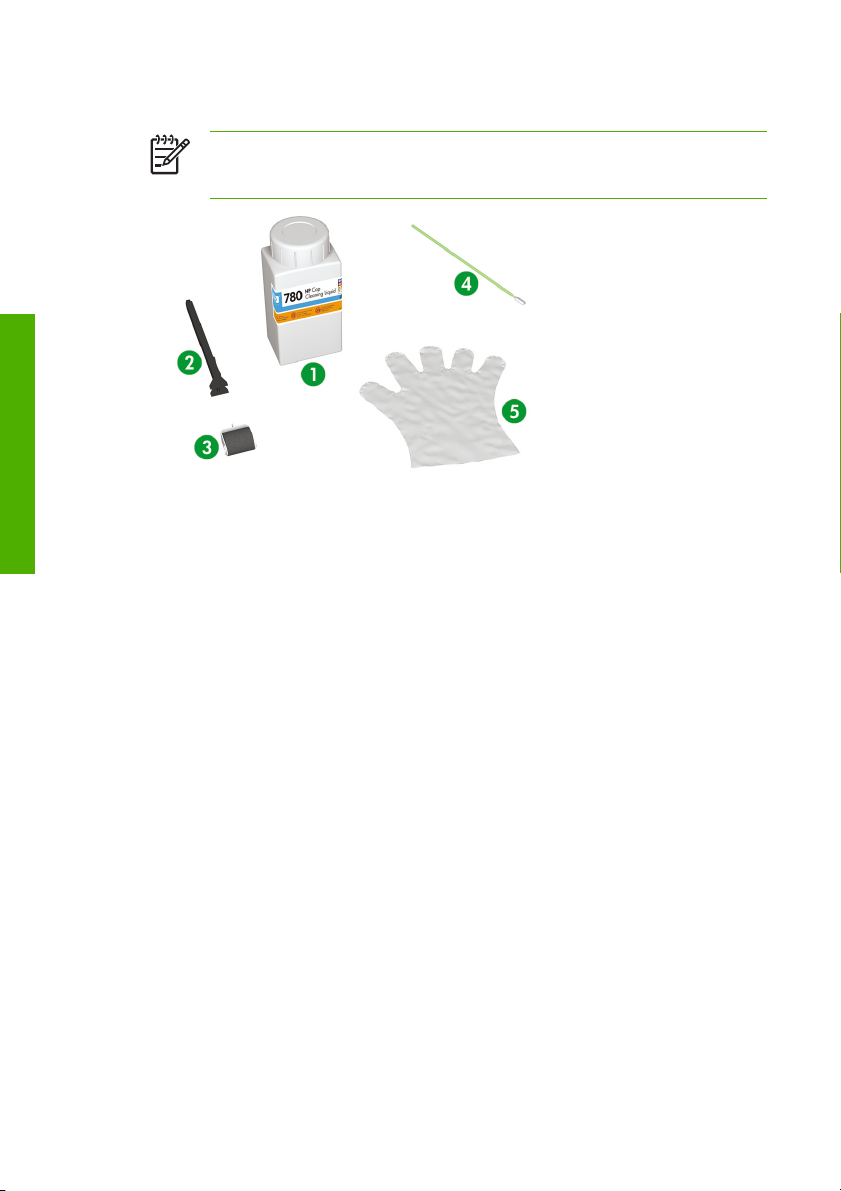
техническом
у
у
Руководство по регулярному
обсл
живанию
2. Извлеките комплект очистки блока парковки головок HP 780.
Примечание Можно также использовать комплект очистки блока парковки головок
HP 790. Комплект очистки блока парковки головок HP 790 поставляется только с
щеточками (без валиков).
1. Жидкость для очистки блока парковки.
2. Ручка для очистки блока парковки.
3. Валик для очистки блока парковки.
4. Чистящая щеточка.
5. Одноразовые латексные или нитриловые защитные перчатки.
3. Наденьте одноразовые латексные или нитриловые защитные перчатки.
4. Насадите новый валик для очистки блока парковки на ручку.
6 Глава 2 Руководство по регулярному техническому обслуживанию RUWW
Page 11
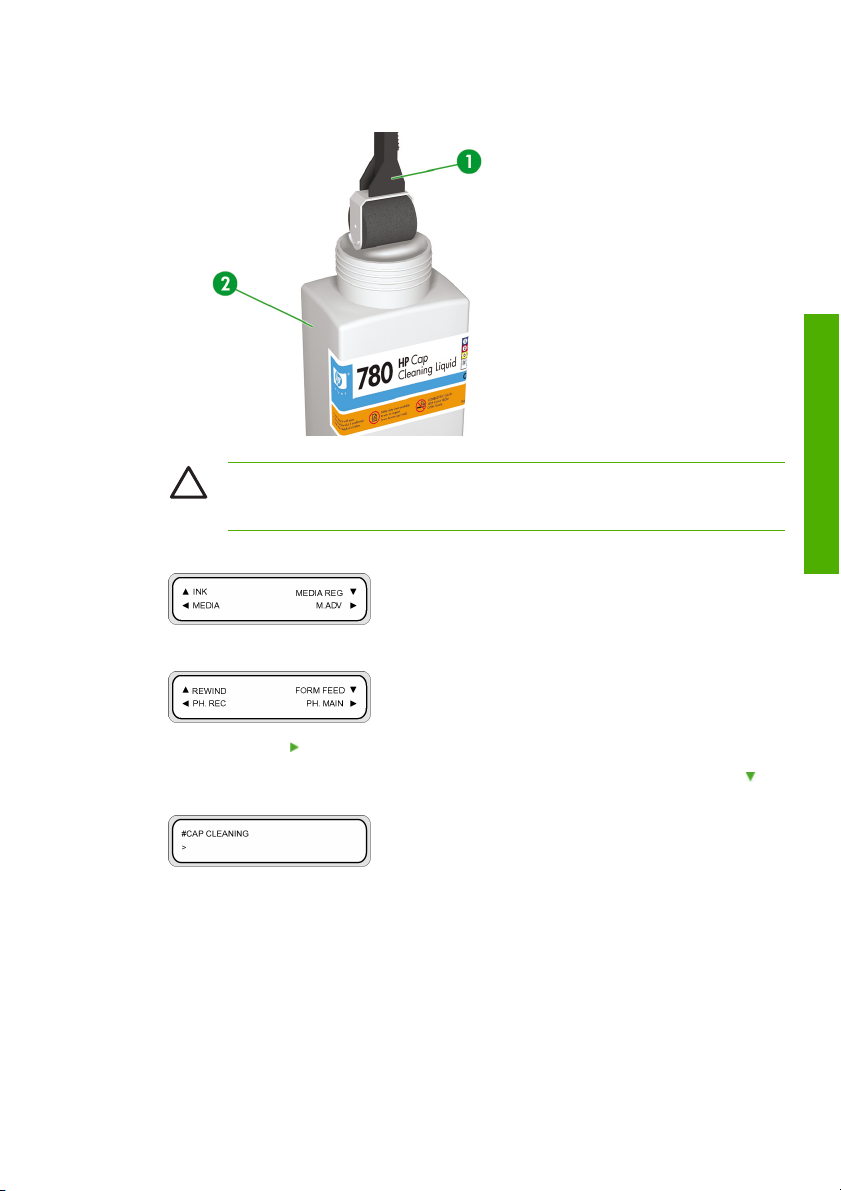
5. Окуните валик (1) в жидкость для очистки (2).
у
у
ПРЕДУПРЕЖДЕНИЕ Убедитесь, что для очистки блока парковки головок вы
используете именно чистящую жидкость для блока парковки головок, а не чистящую
жидкость для очистителя, иначе вы можете повредить печатающие головки.
живанию
обсл
6. Нажмите клавишу ONLINE для перехода в автономный режим.
7. Нажмите клавишу SHIFT, чтобы перейти в основное меню печатающей головки PH. MAIN.
8. Нажмите клавишу , чтобы перейти в основное меню ПГ PH. MAIN.
9. Перейдите к параметру CAP CLEANING (Очистка блока парковки) с помощью клавиши
нажмите клавишу OK, чтобы выбрать данный параметр.
10. Нажмите клавишу OK снова, чтобы подтвердить выбор.
Каретка автоматически передвинется к левой стороне принтера таким образом, чтобы к блоку
парковки головок был свободный доступ. На передней панели появляется сообщение
CARRIAGE MOVING — PLEASE WAIT (Каретка перемещается — пожалуйста, подождите).
RUWW Ежедневное обслуживание 7
Руководство по регулярному
техническом
и
Page 12
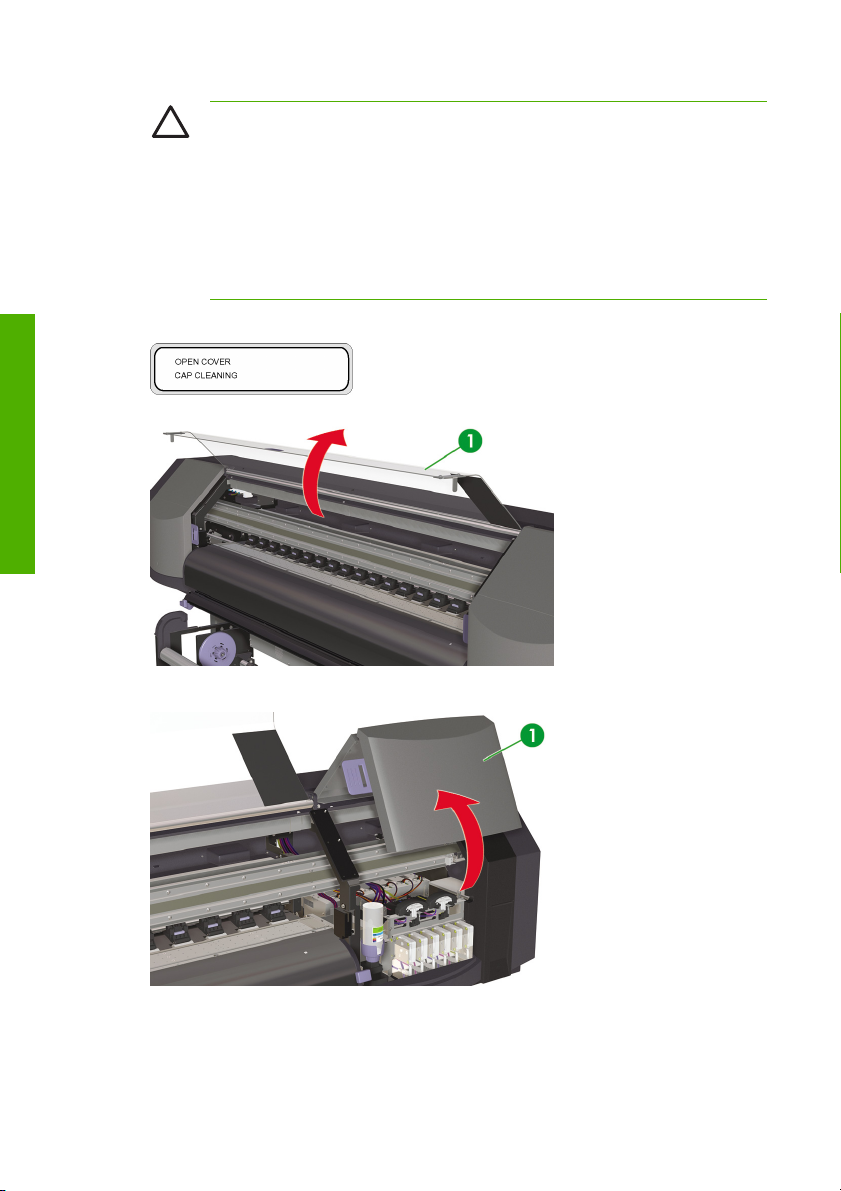
техническом
у
у
Руководство по регулярному
обсл
живанию
ПРЕДУПРЕЖДЕНИЕ Некоторые типы носителя при нахождении в
непосредственной близости от нагревателей могут морщиться. Соответственно,
имеет смысл перед тем, как начать очистку блока парковки, подать в принтер
примерно 20 см носителя – это позволит избежать возможного повреждения
печатающих головок, вызванного их соприкосновением с приподнятыми участками
носителя.
Как только каретка вышла из блока парковки головок, процедура очистки
произведена как можно быстрее, чтобы не был нанесен непоправимый вред
печатающим головкам. Во время этой процедуры принтер издает предупреждающие
сигналы.
11. При появлении следующего сообщения откройте крышку (1) на передней панели принтера.
12. Откройте правую крышку блока обслуживания (1).
должна быть
8 Глава 2 Руководство по регулярному техническому обслуживанию RUWW
Page 13
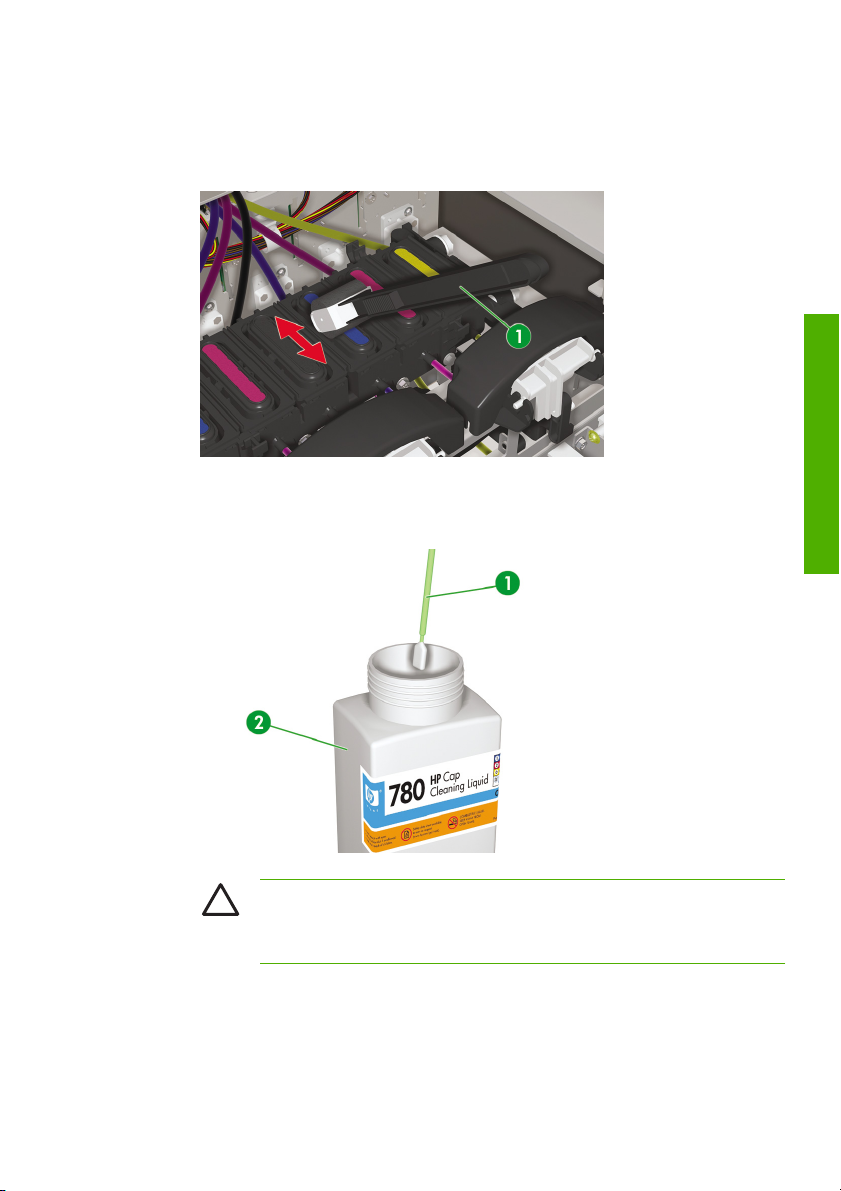
13. Очистите верхние поверхности всех шести блоков парковки следующим образом:
у
у
а. Увлажните каждый из блоков, один раз проведя по нему валиком назад и вперед.
б. После этого очистите каждый блок парковки (1), десять раз проведя по нему валиком.
14. Если блоки парковки после этого не очистились или если по краям имеются частички, очистите
их следующим образом:
а. Окуните новую чистящую щеточку (1) в жидкость для очистки (2).
живанию
обсл
Руководство по регулярному
техническом
ПРЕДУПРЕЖДЕНИЕ Убедитесь, что для очистки блока парковки головок вы
используете именно чистящую жидкость для блока парковки головок, а не
чистящую жидкость для очистителя, иначе вы можете повредить печатающие
головки.
RUWW Ежедневное обслуживание 9
Page 14
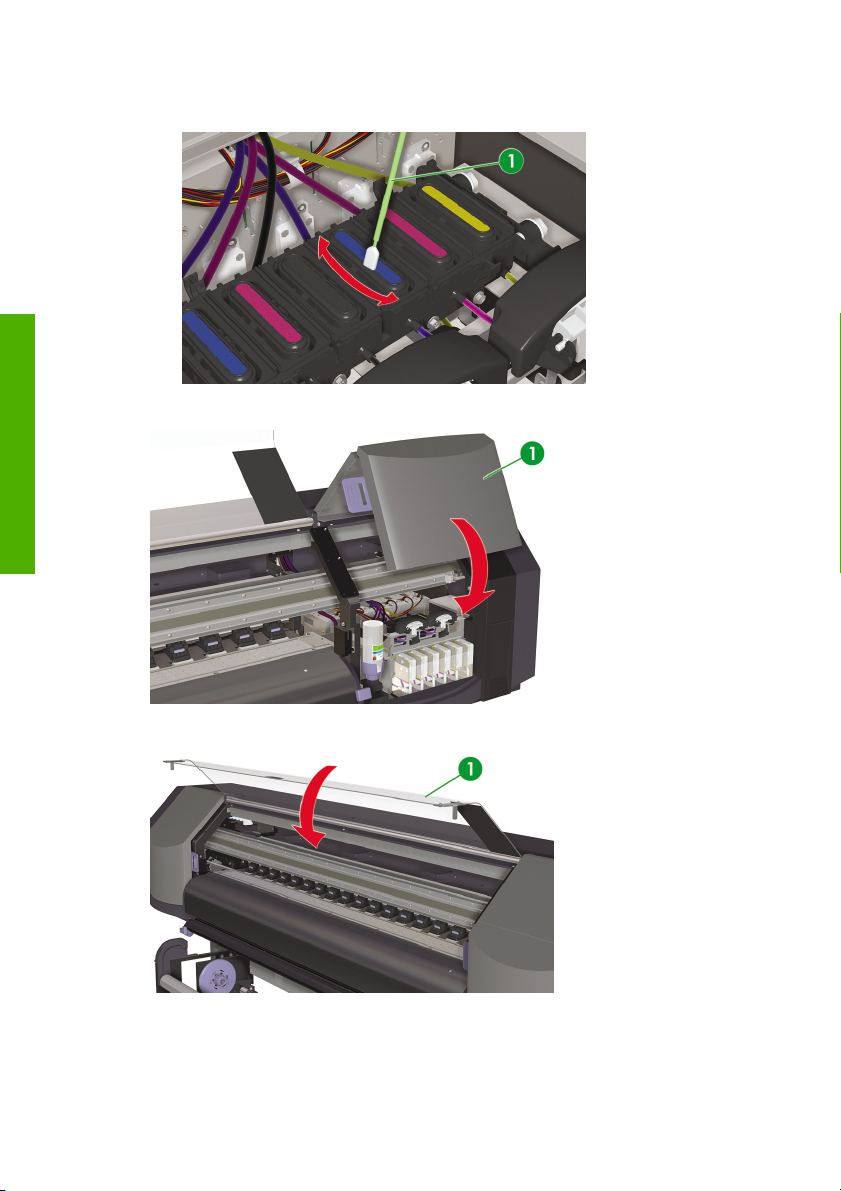
техническом
у
у
Руководство по регулярному
обсл
живанию
б. Очистите верхние внешние края и верхние поверхности всех шести блоков парковки.
15. Закройте правую крышку блока обслуживания (1).
16. Закройте крышку (1) на передней панели.
10 Глава 2 Руководство по регулярному техническому обслуживанию RUWW
Page 15
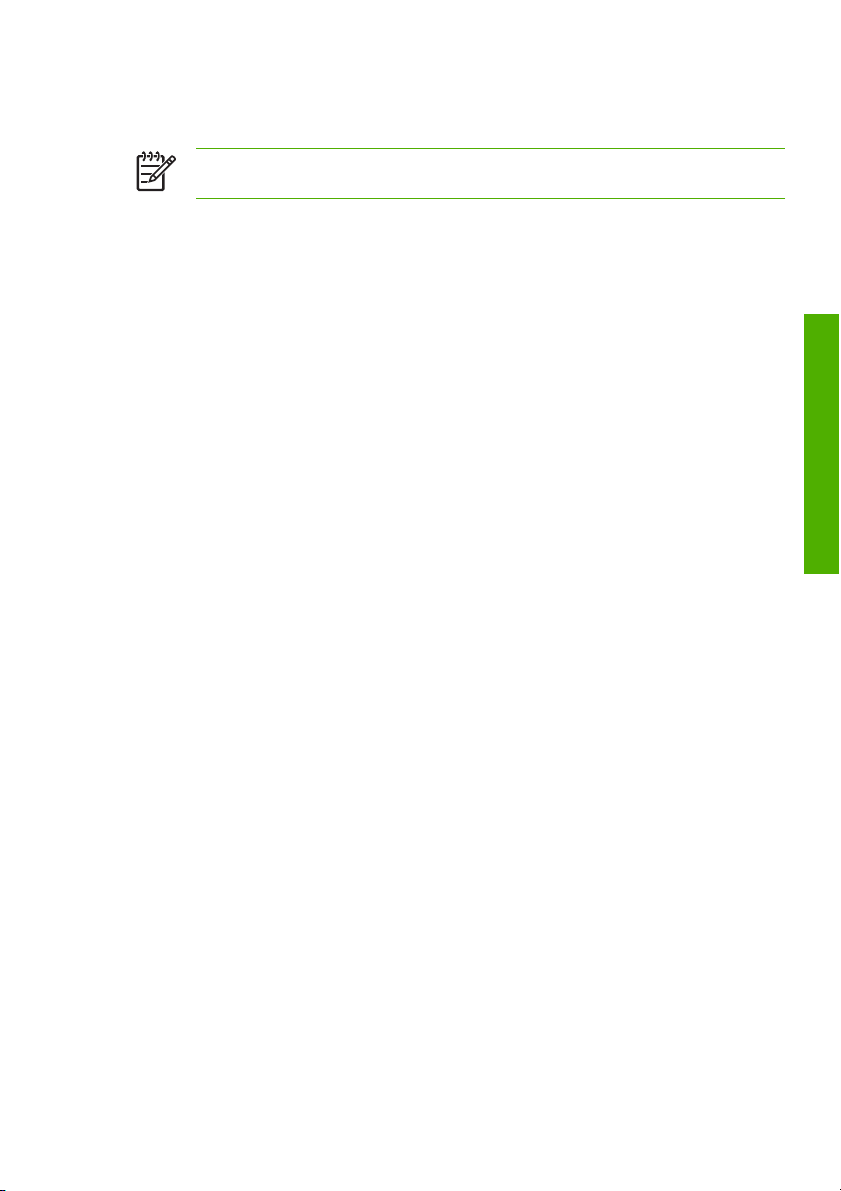
Каретка печатающей головки автоматически возвратится в нужный блок обслуживания (начальное
у
у
положение).
Примечание После чистки блока парковки головок воспользуйтесь функцией NOZZLE
PRINT (Сопельная печать), чтобы проверить, не закупорены ли сопла головки.
живанию
обсл
Руководство по регулярному
техническом
RUWW Ежедневное обслуживание 11
Page 16
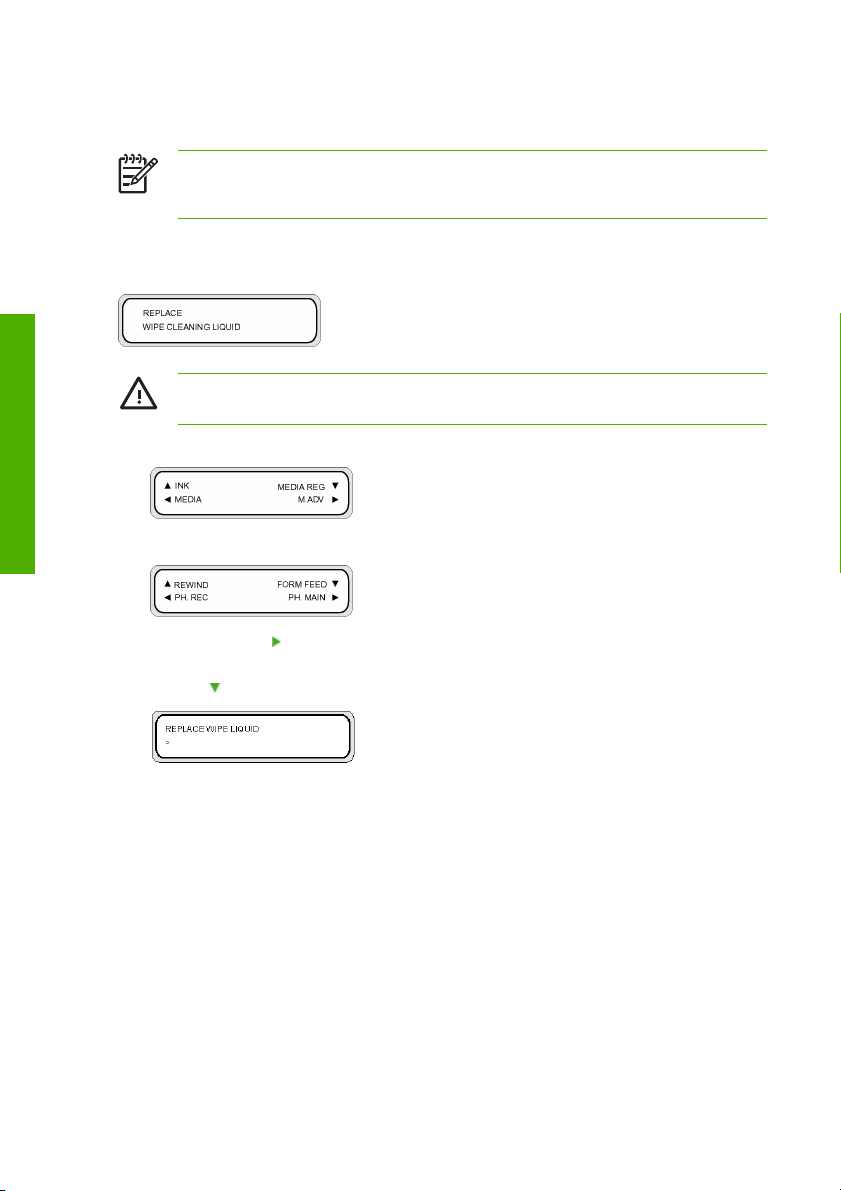
Замена емкости с очищающей жидкостью
у
у
Примечание При продолжительном использовании очищающая жидкость теряет свою
прозрачность. Это вполне нормально, так как при использовании жидкость для чистки
лезвия окрашивается.
Очищающая жидкость необходима для того, чтобы лезвие очистителя правильно очищало
печатающие головки. Уровень очищающей жидкости следует проверять раз в месяц или после
появления на передней панели принтера следующего сообщения:
техническом
Руководство по регулярному
ВНИМАНИЕ! Будьте осторожны, чтобы очищающая жидкость не попала на другие части
принтера.
обсл
живанию
1. Нажмите клавишу ONLINE (Оперативный режим).
2. Нажмите клавишу SHIFT, чтобы перейти в основное меню ПГ PH. MAIN.
3. Нажмите клавишу , чтобы перейти в основное меню ПГ PH. MAIN.
4. Перейдите к параметру REPLACE WIPE LIQUID (Замена жидкости очистителя), используя
клавишу
, и нажмите клавишу OK, чтобы выбрать данный параметр.
5. Нажмите клавишу OK снова, чтобы подтвердить выбор.
12 Глава 2 Руководство по регулярному техническому обслуживанию RUWW
Page 17

6. При появлении следующего сообщения откройте крышку (1) на передней панели принтера.
у
у
7. Откройте правую крышку блока обслуживания (1).
живанию
обсл
Руководство по регулярному
техническом
RUWW Замена емкости с очищающей жидкостью 13
Page 18

техническом
у
у
Руководство по регулярному
обсл
живанию
8. Осторожно поднимите пустую емкость из-под очищающей жидкости над отсеком для емкости
на высоту, достаточную, чтобы вся оставшаяся жидкость перетекла в принтер.
Примечание Рекомендуется при этом надеть перчатки, поставляемые с
комплектом очистки очистителя HP.
ВНИМАНИЕ! Будьте осторожны, чтобы очищающая жидкость не попала на другие
части принтера.
9. Извлеките пустую емкость для очищающей жидкости из соответствующего отсека.
10. Извлеките емкость (1) для очищающей жидкости из отсека обслуживания.
14 Глава 2 Руководство по регулярному техническому обслуживанию RUWW
Page 19

11. Снимите крышку (1) емкости для очищающей жидкости.
у
у
12. Убедитесь, что пластмассовый затвор (1) плотно вошел в отверстие дозатора очищающей
жидкости.
13. Установите дозатор (1) очищающей жидкости.
живанию
обсл
Руководство по регулярному
техническом
RUWW Замена емкости с очищающей жидкостью 15
Page 20

техническом
у
у
Руководство по регулярному
14. Поместите емкость для очищающей жидкости в соответствующий отсек и нажмите, чтобы
емкость надежно встала на свое место.
обсл
живанию
15. Закройте правую крышку блока обслуживания (1).
16 Глава 2 Руководство по регулярному техническому обслуживанию RUWW
Page 21

16. Закройте крышку (1) на передней панели.
у
у
На передней панели принтера появится следующее сообщение:
17. Выберите YES (Да) и нажмите ОК, чтобы подтвердить выполнение замены.
живанию
обсл
Руководство по регулярному
техническом
RUWW Замена емкости с очищающей жидкостью 17
Page 22

Замена губки очистителя
у
у
Губка очистителя необходима для того, чтобы лезвие очистителя правильно очищало печатающие
головки. Губку очистителя следует менять каждые 6 месяцев или после появления следующего
сообщения:
Примечание Чтобы получить комплект для замены губки очистителя, включающий
новую губку очистителя и емкость с очищающей жидкостью, обратитесь в службу
технической поддержки компании НР.
техническом
Руководство по регулярному
ПРЕДУПРЕЖДЕНИЕ При проведении обслуживания и чистки рекомендуется надевать
защитные перчатки и очки.
обсл
живанию
Всегда используйте оригинальные наборы для очистки НР. Они были разработаны для
обеспечения высококачественных изображений и надежной работы принтера.
Использование средств стороннего производителя может привести к плохому качеству
печати, сбоям в работе принтера или его поломке, а также к травмам.
1. Нажмите клавишу ONLINE (Оперативный режим).
2. Нажмите клавишу SHIFT, чтобы перейти в основное меню ПГ PH. MAIN.
3. Нажмите клавишу , чтобы перейти в основное меню ПГ PH. MAIN.
4. Перейдите к параметру REPLACE WIPE SPONGE (Замена губки очистителя), используя
клавишу
5. Нажмите клавишу OK снова, чтобы подтвердить выбор.
, и нажмите клавишу OK, чтобы выбрать данный параметр.
18 Глава 2 Руководство по регулярному техническому обслуживанию RUWW
Page 23

6. При появлении следующего сообщения откройте крышку (1) на передней панели принтера.
у
у
7. Откройте правую крышку блока обслуживания (1).
живанию
обсл
Руководство по регулярному
техническом
RUWW Замена губки очистителя 19
Page 24

техническом
у
у
Руководство по регулярному
обсл
живанию
8. Осторожно поднимите пустую емкость из-под очищающей жидкости над отсеком для емкости
на высоту, достаточную, чтобы вся оставшаяся жидкость перетекла в принтер.
Примечание Рекомендуется при этом надеть перчатки, поставляемые с
комплектом очистки очистителя HP.
ВНИМАНИЕ! Будьте осторожны, чтобы очищающая жидкость не попала на другие
части принтера.
9. Извлеките пустую емкость для очищающей жидкости из соответствующего отсека.
10. Извлеките губку очистителя, потянув за лоток (1). Не извлекайте лоток полностью.
20 Глава 2 Руководство по регулярному техническому обслуживанию RUWW
Page 25

11. Наклоните лоток губки очистителя, чтобы слить излишек жидкости в сточный лоток.
у
у
живанию
12. Откройте крышку блока обслуживания каретки, извлеките губку очистителя (1) и закройте
крышку.
обсл
Руководство по регулярному
техническом
RUWW Замена губки очистителя 21
Page 26

техническом
у
у
Руководство по регулярному
13. Установите новую губку очистителя.
обсл
живанию
14. Снимите крышку с новой емкости с очищающей жидкостью, входящей в комплект замены губки
очистителя.
22 Глава 2 Руководство по регулярному техническому обслуживанию RUWW
Page 27

15. Убедитесь, что пластмассовый затвор (1) плотно вошел в отверстие дозатора очищающей
у
у
жидкости.
живанию
16. Установите дозатор (1) очищающей жидкости.
обсл
Руководство по регулярному
техническом
RUWW Замена губки очистителя 23
Page 28

техническом
у
у
Руководство по регулярному
17. Поместите емкость для очищающей жидкости в соответствующий отсек и нажмите, чтобы
емкость надежно встала на свое место.
обсл
живанию
18. Закройте правую крышку блока обслуживания (1).
24 Глава 2 Руководство по регулярному техническому обслуживанию RUWW
Page 29

19. Закройте крышку (1) на передней панели.
у
у
На передней панели принтера появится следующее сообщение:
20. Выберите YES (Да) и нажмите ОК, чтобы подтвердить выполнение замены.
Замена лезвия очистителя
Лезвие очистителя чистит печатающие головки. Меняйте лезвие очистителя каждые три месяца или
после появления на панели следующего сообщения:
живанию
обсл
Руководство по регулярному
техническом
ПРЕДУПРЕЖДЕНИЕ При проведении обслуживания и чистки рекомендуется надевать
защитные перчатки и очки.
Используйте только оригинальные комплекты обслуживания и очистки HP. Они были
разработаны для обеспечения высококачественных изображений и надежной работы
принтера. Использование средств стороннего производителя может привести к плохому
качеству печати, сбоям в работе принтера или его поломке, а также к травмам.
При появлении сообщения PRINTER READY (Принтер готов) на передней панели, нажмите клавишу
ONLINE (Оперативный режим), чтобы перевести принтер в автономный режим.
1. Нажмите клавишу ONLINE (Оперативный режим).
RUWW Замена лезвия очистителя 25
Page 30

техническом
у
у
Руководство по регулярному
обсл
живанию
2. Нажмите клавишу SHIFT, чтобы перейти в основное меню ПГ PH. MAIN.
3. Нажмите клавишу , чтобы перейти в основное меню ПГ PH. MAIN.
4. Перейдите к параметру REPLACE WIPE BLADE (Замена лезвия очистителя), используя
клавишу
5. Нажмите клавишу OK снова, чтобы подтвердить выбор.
6. При появлении следующего сообщения откройте крышку (1) на передней панели принтера.
, и нажмите клавишу OK, чтобы выбрать данный параметр.
26 Глава 2 Руководство по регулярному техническому обслуживанию RUWW
Page 31

7. Откройте правую крышку блока обслуживания (1).
у
у
живанию
8. Лезвие очистителя (1) расположено в левой части блока обслуживания.
обсл
Руководство по регулярному
техническом
RUWW Замена лезвия очистителя 27
Page 32

техническом
у
у
Руководство по регулярному
9. С помощью пинцета (1) извлеките лезвие очистителя следующим образом:
а. Потяните за нижнюю часть лезвия очистителя (2), чтобы вытащить его.
обсл
живанию
б. Вытащите лезвие очистителя из соответствующего паза.
28 Глава 2 Руководство по регулярному техническому обслуживанию RUWW
Page 33

10. В отсеке для комплекта очистки возьмите новое лезвие.
у
у
ПРЕДУПРЕЖДЕНИЕ Держите лезвие очистителя (1) за нижний резиновый край. Не
касайтесь верхнего края (самого лезвия).
11. С помощью пинцета установите лезвие очистителя следующим образом:
а. Вставьте лезвие очистителя в паз таким образом, чтобы нижний край можно было
ухватить пинцетом, заведя его под паз.
живанию
обсл
Руководство по регулярному
техническом
RUWW Замена лезвия очистителя 29
Page 34

техническом
у
у
Руководство по регулярному
б. Опустив пинцет под паз, потяните лезвие очистителя вниз, чтобы оно полностью встало
на свое место.
обсл
живанию
12. Закройте правую крышку блока обслуживания (1).
30 Глава 2 Руководство по регулярному техническому обслуживанию RUWW
Page 35

13. Закройте крышку (1) на передней панели.
у
у
На передней панели принтера появится следующее сообщение:
14. Выберите YES (Да) и нажмите ОК, чтобы подтвердить выполнение замены.
Включение принтера после длительного периода в
отключенном состоянии (менее 2 недель)
ВНИМАНИЕ! Всегда выключайте принтер только с соблюдением правильной
процедуры. Никогда не оставляйте принтер отключенным более 4 недель даже с залитой
консервирующей жидкостью. Если вы оставите принтер отключенным на срок более 4
недель, в нем могут произойти необратимые изменения. Во всех других случаях
выполняйте соответствующие указания руководства по техническому обслуживанию и
эксплуатации принтера.
живанию
обсл
Руководство по регулярному
техническом
ПРЕДУПРЕЖДЕНИЕ Если по какой-либо причине вам приходится оставлять принтер без
присмотра, убедитесь, что принтер включен, чернильные картриджи заполнены и
емкость для отработанных чернил пуста, а носитель загружен – только в этом случае
автоматическое техническое обслуживание будет произведено во время вашего
отсутствия. При необходимости установите новые чернильные картриджи. Чернильные
картриджи, которые вы заменили, можно использовать
принтером, если в них еще остались чернила.
Чтобы очистить систему подачи чернил, вам понадобится набор для очистки системы подачи
чернил HP 780 (номер модели CB303A).
когда вы вернетесь к работе с
Очистка системы подачи чернил
Данная функция позволяет удалить засохшие чернила из системы подачи чернил при первом
RUWW Включение принтера после длительного периода в отключенном состоянии
включении принтера после простоя в течение менее двух недель.
(менее 2 недель)
31
Page 36

техническом
у
у
Руководство по регулярному
обсл
живанию
ПРЕДУПРЕЖДЕНИЕ Не открывайте или не закрывайте задние крышки, не изменяйте
положение рычагов во время выполнения процесса очистки. В противном случае
операцию необходимо будет проводить сначала. Это приведет к напрасной трате
очищающей жидкости. Если необходимо заново провести процедуру очистки, понадобятся
новые картриджи с очищающей жидкостью.
1. Нажмите клавишу ONLINE (Оперативный режим).
2. Нажмите клавишу SHIFT, чтобы перейти в основное меню ПГ PH. MAIN.
3. Нажмите клавишу , чтобы перейти в основное меню ПГ PH. MAIN.
4. Перейдите к пункту INK SYSTEM OPT (Параметры системы подачи чернил) и нажмитеOK.
5. Перейдите к пункту CLEAN INK SYS (Очистка системы консервации чернил) и нажмитеOK.
6. Нажмите клавишу OK, чтобы подтвердить выбор.
7. Когда на передней панели появляется соответствующее предупреждение, проверьте,
установлена ли емкость для отработанных чернил и пуста ли она.
ПРЕДУПРЕЖДЕНИЕ Емкость для отработанных чернил должна быть пустой.
Необходимо всегда иметь в наличии пустую емкость для отработанных чернил.
8. Проверив емкость для отработанных чернил, нажмите клавишу OK и следуйте инструкциям на
передней панели.
После появления на передней панели соответствующего приглашения установите картриджи
с чистящей жидкостью.
После очистки системы подачи чернил следует выполнить процесс заправки чернилами (см. раздел
…
Зарядка системы подачи чернил).
32 Глава 2 Руководство по регулярному техническому обслуживанию RUWW
Page 37

Подготовка к продолжительному отключению принтера
у
у
(от двух до четырех недель)
ПРЕДУПРЕЖДЕНИЕ Если возникает необходимость переместить принтер в другое
место, обратитесь в службу технической поддержки компании НР – эту задачу должны
выполнять только квалифицированные профессионалы.
ПРЕДУПРЕЖДЕНИЕ Всегда выключайте принтер только с соблюдением правильной
процедуры. Никогда не оставляйте принтер отключенным более 4 недель даже с залитой
консервирующей жидкостью. Если вы оставите принтер отключенным на срок более 4
недель, в нем могут произойти необратимые изменения. Во всех других случаях
выполняйте соответствующие указания руководства по техническому обслуживанию и
эксплуатации принтера.
ПРЕДУПРЕЖДЕНИЕ Принтер имеет внутренние
автоматическую очистку печатающих головок, подавая сквозь них чернила. Таким образом
печатающие головки поддерживаются в исправном состоянии. Принтер автоматически
выполняет очистку печатающих головок спустя определенное время после последней
печати. Если принтер отключен в течение длительного времени, процесс очистки не
происходит. Если время от времени не происходит подача чернил сквозь печатающие
головки, то чернила будут засыхать внутри сопел до состояния, когда их восстановление
станет невозможным, что приведет к поломке печатающих головок. Если необходимо
отключить принтер на длительный срок, то для восстановления или защиты печатающих
головок клиент должен использовать по выбору либо набор для чистки системы подачи
чернил HP, либо набор для консервации HP.
Автоматическое обслуживание и
принтер, используя клавишу на передней панели. Выключатель питания принтера,
расположенный сзади, должен использоваться только в тех случаях, когда принтер
отключается от питания для перемещения в другое место, подключения к компьютеру или
при установке или техническом обслуживании его компонентов.
очистка не будут производиться даже если вы отключите
часы, что позволяет производить
живанию
обсл
Руководство по регулярному
техническом
Перед тем, как начать процедуру консервации системы подачи чернил, убедитесь, что у вас имеется
набор для консервации HP 780 и пустая емкость для отработанных чернил.
Консервация системы подачи чернил
Данная процедура позволяет очистить от чернил систему подачи чернил и наполнить ее
консервирующей жидкостью. Это сохранит систему подачи чернил в том случае, если вы не
собираетесь использовать принтер определенное время (от 2 до 4 недель).
ПРЕДУПРЕЖДЕНИЕ Не открывайте и не закрывайте крышки, не изменяйте положение
рычагов во время выполнения процесса консервации системы подачи чернил. В противном
случае операцию необходимо будет проводить сначала. Это приведет к напрасной трате
консервирующей жидкости для ухода за системой. Если необходимо заново провести
процедуру консервации системы подачи чернил, понадобятся новые картриджи с
жидкостью.
1. Очистка системы подачи чернил (см. раздел … Очистка системы подачи чернил).
RUWW Подготовка к продолжительному отключению принтера (от двух до четырех
2. Нажмите клавишу ONLINE (Оперативный режим).
недель)
33
Page 38

техническом
у
у
Руководство по регулярному
обсл
живанию
3. Нажмите клавишу SHIFT, чтобы перейти в основное меню ПГ PH. MAIN.
4. Нажмите клавишу , чтобы перейти в основное меню ПГ PH. MAIN и нажмите OK.
5. Перейдите к пункту INK SYSTEM OPT (Параметры системы подачи чернил) и нажмитеOK.
6. Перейдите к пункту STORE INK SYS (Параметры системы консервации чернил) и
нажмитеOK.
7. Нажмите клавишу OK, чтобы подтвердить выбор.
8. Когда на передней панели появляется соответствующее предупреждение, проверьте,
установлена ли емкость для отработанных чернил и пуста ли она.
ПРЕДУПРЕЖДЕНИЕ Емкость для отработанных чернил должна быть пустой.
Необходимо всегда иметь в наличии пустую емкость для отработанных чернил.
9. Проверив емкость для отработанных чернил, нажмите клавишу OK и следуйте инструкциям на
передней панели.
После появления на передней панели соответствующего приглашения установите картриджи
с консервирующей жидкостью.
При включении принтера вам необходимо будет заправить систему подачи чернил (см. раздел …
Очистка системы подачи чернил).
Зарядка системы подачи чернил
После очистки системы подачи чернил необходимо заправить систему чернилами. Для этого
понадобятся картриджи, содержащие более 100 кубических см чернил.
Если какой-то из картриджей содержит менее 100 кубических сантиметров чернил, на передней
панели появится предупреждающее сообщение. Чтобы продолжить выполнение процедуры,
установите правильный картридж, содержащий более 100 кубических см чернил в указанное гнездо.
Чтобы заправить систему
1. Нажмите клавишу ONLINE (Оперативный режим).
34 Глава 2 Руководство по регулярному техническому обслуживанию RUWW
подачи чернил:
Page 39

2. Нажмите клавишу SHIFT, чтобы перейти в основное меню ПГ PH. MAIN.
у
у
3. Нажмите клавишу , чтобы перейти в основное меню ПГ PH. MAIN.
4. Перейдите к пункту INK SYSTEM OPT (Параметры системы подачи чернил) и нажмитеOK.
5. Перейдите к пункту CHARGE INK SYS (Зарядка системы консервации чернил) и нажмите OK.
6. Нажмите клавишу OK, чтобы подтвердить выбор.
7. Когда на передней панели появляется предупреждение о емкости для отработанных чернил,
проверьте, есть ли емкость для отработанных чернил, и убедитесь, что она не заполнена.
Проверьте емкость для отработанных чернил и нажмите клавишу OK.
8. Процесс заправки чернил запускается. Проверьте наличие емкости для отработанных чернил
и убедитесь, что она не полная. Проверьте емкость для отработанных чернил и нажмите
клавишу OK.
Когда процесс заправки чернилами завершен, на передней панели отображается параметр
CHARGE INK SYS (Заправка чернил).
Примечание Не используйте принтер в течение часа после заправки чернил.
Убедитесь, что губка очистителя влажная.
живанию
обсл
Руководство по регулярному
техническом
Очистка наружных частей принтера
ПРЕДУПРЕЖДЕНИЕ Перед тем, как начать очистку наружных частей принтера,
выключите его.
ПРЕДУПРЕЖДЕНИЕ Принтер следует протирать чистой мягкой ветошью. Ветошь можно
смочить раствором нейтрального моющего средства. Не допускайте попадания жидкостей
во внутрь принтера. Это может привести к возгоранию, поражению электрическим током
или вызвать неполадку в работе устройства. Принтер не следует чистить бензином или
растворителем для краски. Это может повредить принтер.
Наружную часть принтера и те его компоненты, к которым пользователь часто прикасается при
эксплуатации, надо очищать по мере необходимости. Используйте для этого влажную губку или
мягкую ткань и мягкое чистящее средство, например, неабразивное жидкое мыло.
RUWW Очистка наружных частей принтера 35
Page 40

Очистите основание каретки
у
у
Если на печати имеются полосы от чернил, размазанных по основанию каретки, необходимо
очистить основание.
1. Нажмите клавишу ONLINE для перехода в автономный режим.
техническом
Руководство по регулярному
обсл
живанию
2. Нажмите клавишу SHIFT, чтобы перейти в основное меню ПГ PH. MAIN.
3. Нажмите клавишу , чтобы перейти в основное меню ПГ PH. MAIN.
4. Перейдите к параметру CAP CLEANING (Очистка блока парковки) с помощью клавиши
нажмите клавишу OK, чтобы выбрать данный параметр.
5. Нажмите клавишу OK снова, чтобы подтвердить выбор.
Каретка автоматически передвинется к левой стороне принтера таким образом, чтобы к блоку
парковки головок был свободный доступ. На передней панели появляется сообщение
CARRIAGE MOVING — PLEASE WAIT (Каретка перемещается — пожалуйста, подождите).
ПРЕДУПРЕЖДЕНИЕ Некоторые типы носителя при нахождении в
непосредственной близости от нагревателей могут морщиться. Соответственно,
имеет смысл перед тем, как начать очистку блока парковки, подать в принтер
примерно 20 см носителя – это позволит избежать возможного повреждения
печатающих головок, вызванного их соприкосновением с приподнятыми участками
носителя.
Как только каретка вышла из блока парковки головок, процедура очистки
произведена как можно быстрее, чтобы не был нанесен непоправимый вред
печатающим головкам. Во время этой процедуры принтер издает предупреждающие
сигналы.
должна быть
и
36 Глава 2 Руководство по регулярному техническому обслуживанию RUWW
Page 41

6. При появлении следующего сообщения откройте крышку (1) на передней панели принтера.
у
у
7. Откройте крышку блока обслуживания каретки (1).
живанию
обсл
Руководство по регулярному
техническом
8. Принтер следует протирать чистой мягкой ветошью.
RUWW Очистите основание каретки 37
Page 42

9. Закройте крышку (1) блока обслуживания каретки и крышку (2) на передней панели принтера.
у
у
техническом
Руководство по регулярному
Каретка печатающей головки автоматически возвратится в нужный блок обслуживания (начальное
положение).
обсл
Примечание После чистки блока парковки головок воспользуйтесь функцией NOZZLE
PRINT (Сопельная печать), чтобы проверить, не закупорены ли сопла головки.
живанию
Очистка передней крышки и устройства подачи
носителя
Примечание Не пытайтесь удалить пыль с носителя, сдувая ее. Это может отразиться
на качестве печати.
ПРЕДУПРЕЖДЕНИЕ Принтер следует протирать чистой мягкой ветошью. Ветошь можно
смочить раствором нейтрального моющего средства. Не допускайте попадания жидкостей
во внутрь принтера. Это может привести к возгоранию, поражению электрическим током
или вызвать неполадку в работе устройства. Принтер не следует чистить бензином или
растворителем для краски. Это может повредить принтер.
ПРЕДУПРЕЖДЕНИЕ Перед тем, как начать очистку передней крышки и устройства для
подачи носителя, отключите принтер.
1. Выгрузите из принтера носитель для печати.
2. Откройте крышку на передней панели.
3. Очистите крышку на передней панели с помощью влажной ткани.
4. С помощью влажной салфетки сотрите остатки чернил с устройства для подачи носителя.
5. Удалите пыль с помощью пылесоса.
38 Глава 2 Руководство по регулярному техническому обслуживанию RUWW
Page 43

Очистка валика
у
у
Следует регулярно выполнять чистку валика принтера раз в несколько месяцев или по мере
необходимости. Если к валику прилип клей или на нем есть следы чернил, очистите валик, выполнив
следующие действия.
Примечание В результате использования узкого носителя для печати левая сторона
валика может загрязниться и тогда, если ее не очистить, при печати на более широком
носителе на его обратной стороне будут оставаться следы чернил.
Чтобы очистить валик:
1. Извлеките из принтера весь носитель.
2. Откройте крышку на передней панели.
3. Удалите остатки чернил мягкой салфеткой.
4. Используйте мягкую ткань (3), слегка смоченную спиртом, чтобы удалить с валика (1)
размягченные остатки чернил (2).
живанию
обсл
Руководство по регулярному
техническом
ПРЕДУПРЕЖДЕНИЕ Не используйте технические и абразивные чистящие
средства. Не смачивайте сам валик, иначе на нем останется слишком много жидкости.
RUWW Очистка валика 39
Page 44

5. Если в вакуумных отверстиях валика (1) есть остатки чернил, сотрите их, используя доступные
у
у
в продаже небольшие ватные тампоны (2) диаметром 3 мм, а затем сотрите размягченные
остатки чернил небольшим ватным тампоном, слегка смоченным спиртом.
техническом
Руководство по регулярному
обсл
живанию
Замена емкости для отработанных чернил
ВНИМАНИЕ! Емкость для отработанных чернил компании НР, была специально
разработана для сбора отработанных чернил в принтере. Она предназначена для работы
с системой оценки количества отработанных чернил принтера, которая предупреждает
пользователя, когда емкость полная. Емкость, запечатанная прикрепленным к ней
колпачком, обеспечивает безопасное обращение с отработанными чернилами и их
утилизацию.
Используйте емкость для отработанных чернил
устанавливать в соответствии с инструкциями, иначе отработанные чернила могут
перелиться через край.
Емкость для отработанных чернил HP следует устанавливать до включения принтера.
Автоматический и ручной цикл работы приводит к скоплению отработанных чернил,
которые должны собираться в емкость для отработанных чернил НР.
только производства HP. Емкость следует
ПРЕДУПРЕЖДЕНИЕ Не снимайте колпачок с фиксатора емкости для отработанных
чернил. Он пригодится для запечатывания емкости при утилизации.
40 Глава 2 Руководство по регулярному техническому обслуживанию RUWW
Page 45

ВНИМАНИЕ! Всегда вынимайте и несите емкость для отработанных чернил НР двумя
у
у
руками.
Держите емкость для отработанных чернил строго в вертикальном положении. Не
помещайте ее на столы или полки, с которых она может упасть.
Отработанные чернила являются горючим веществом. Емкость с отработанными
чернилами следует держать на расстоянии от открытого огня, искр или другого
возгорания.
Никогда не храните отработанные чернила в стеклянной таре.
Никогда не выливайте чернила в тару, содержащую другие химикаты.
ПРЕДУПРЕЖДЕНИЕ Во избежание перелива следует регулярно проводить визуальный
осмотр чернил в емкости. Если уровень чернил поднимается выше отметки, емкость
следует заменить пустой емкостью для отработанных чернил НР.
источника
живанию
Примечание При извлечении емкости с отработанными чернилами HP подложите на пол
под нее лист бумаги. Это позволит легко устранить возможные последствия
выплескивания. Если лист носителя пропитается чернилами, с ним следует обращаться
как с легковоспламеняющимся материалом и утилизировать соответствующим образом.
Компания НР рекомендует вам всегда иметь в наличии запасную пустую емкость для
отработанных чернил НР.
обслуживанию требуется установка пустой емкости для отработанных чернил, чтобы не
допустить их перелива.
Емкость для отработанных чернил НР содержит органические растворители, и она должна
быть утилизирована в соответствии со всеми местными, государственными и
федеральными законами. Чтобы предотвратить выплескивание чернил, будьте
осторожны при замене колпачка на полной или
отработанных чернил после извлечения ее из принтера.
Весь персонал, работающий с принтером, должен быть обучен правилам пользования
аварийным оборудованием, как, например, фонтанчиками для промывки глаз и
огнетушителями, и знать, где это оборудование находится.
Примечание Не производите замену емкости для отработанных чернил во время печати.
Необходимо ежедневно проверять, не заполнена ли емкость для отработанных чернил.
При проведении некоторых процедур по техническому
частично заполненной емкости для
обсл
Руководство по регулярному
техническом
RUWW Замена емкости для отработанных чернил 41
Page 46

техническом
у
у
Руководство по регулярному
обсл
Емкость для отработанных чернил следует заменять следующим образом:
1. Чтобы извлечь емкость для отработанными чернилами, поднимите щиток для защиты от брызг
(1).
живанию
2. Осторожно вытащите емкость для отработанных чернил (1), чтобы не пролить чернила на
принтер или на пол.
3. Тщательно закройте крышку (1) на емкости для отработанных чернил.
42 Глава 2 Руководство по регулярному техническому обслуживанию RUWW
Page 47

4. Возьмите пустую емкость для отработанных чернил и снимите колпачок (1).
у
у
5. Установите пустую емкость для отработанных чернил (1) таким образом, чтобы сточная трубка
полностью вошла в емкость
6. На передней панели появится сообщение о необходимости сбросить показания счетчика для
отработанных чернил.
7. Выберите YES (Да) и нажмите клавишу OK, чтобы сбросить показания счетчика.
живанию
обсл
Руководство по регулярному
техническом
RUWW Замена емкости для отработанных чернил 43
Page 48

Стандартное восстановление печатающей головки
у
у
Совет Когда принтер находится в состоянии ONLINE (Оперативный режим), вы можете
нажать клавишу ОК, чтобы получить доступ к параметру PH RECOVERY (Восстановление
печатающей головки).
техническом
Руководство по регулярному
Чтобы выполнить восстановление печатающей головки:
1. Нажмите клавишу ONLINE (Оперативный режим).
обсл
живанию
2. Нажмите клавишу SHIFT, чтобы перейти в основное меню ПГ PH. REC.
3. Нажмите клавишу , чтобы войти в основное меню ПГ PH. REC.
4. Нажмите клавишу OK, чтобы перейти к параметру PH RECOVERY (Восстановление
печатающей головки).
5. Нажмите клавишу
Примечание Если параметра NORMAL ALL недостаточно, чтобы очистить все
сопла, выберите параметр STRONG ALL (Сильная для всех).
6. Нажмите клавишу OK.
или , чтобы выбрать параметр NORMAL ALL (Стандартная для всех).
44 Глава 2 Руководство по регулярному техническому обслуживанию RUWW
Page 49

7. Убедитесь, что емкость для отработанных чернил пуста, и снова нажмите клавишу OK.
у
у
Примечание Очистка может занять несколько минут.
8. По завершению очистки на передней панели отобразится параметр PH RECOVERY
(Восстановление печатающей головки).
9. Нажмите клавишу , чтобы перейти в автономный режим.
живанию
обсл
Руководство по регулярному
техническом
RUWW Стандартное восстановление печатающей головки 45
Page 50

Вывод образца сопельной печати
у
у
Используйте сопельную печать для того, чтобы проверить, что все сопла печатающих головок
работают правильно. Выполняйте сопельную печать ежедневно перед началом использования
принтера.
Примечание Используйте сопельную печать для того, чтобы проверить, что все сопла
печатающих головок работают правильно после очистки блока парковки головок.
Чтобы вывести сопельную печать:
техническом
Руководство по регулярному
1. Нажмите клавишу ONLINE (Оперативный режим), затем дважды нажмите клавишу SHIFT.
2. Выберите меню ADJUST (Настройки) с помощью клавиши
.
обсл
живанию
3. Во вложенном меню ADJUST (Настройки) перейдите к пункту TEST PRINTS (Пробная печать)
и нажмите клавишу OK.
4. В меню TEST PRINTS (Пробная печать) перейдите к параметру NOZZLE PRINT (Сопельная
печать) и нажмите клавишу OK.
Примечание Если вы уже проверили сопла печатающих головок, то выберите
параметр NOZZLE PRINT/RECOVER (Сопельная печать/Восстановление). Принтер
напечатает три набора образцов сопельной печати, после каждого образца выполняя
восстановление печатающей головки. Таким образом вы можете проверить, решена
ли проблема и правильно ли функционируют сопла печатающих головок.
5. Нажмите клавишу OK, чтобы начать печать.
46 Глава 2 Руководство по регулярному техническому обслуживанию RUWW
Page 51

6. После завершения сопельной печати (NOZZLE PRINT) убедитесь, что образец не содержит
у
у
пропусков, указывающих на то, что сопла печатающей головки неисправны.
живанию
обсл
Руководство по регулярному
техническом
RUWW Вывод образца сопельной печати 47
Page 52

техническом
у
у
Руководство по регулярному
обсл
живанию
48 Глава 2 Руководство по регулярному техническому обслуживанию RUWW
Page 53

Page 54

